电脑出现蓝屏的原因以及解决方法
- 分类:帮助 回答于: 2021年01月07日 11:44:00
蓝屏大部分是系统崩溃的现象,解决它的最多的办法就是重装系统,当然,如果能根据简单的方法排查出电脑蓝屏原因,对症下药,也可以免除重装系统的麻烦。接下来,我们就来瞧瞧电脑蓝屏的解决方法吧。
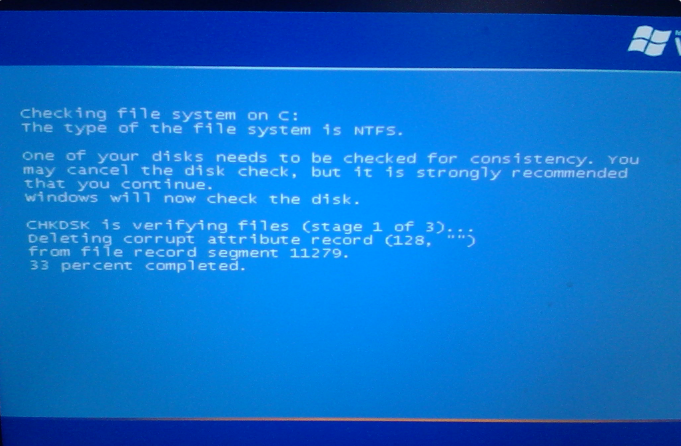
1.程序或驱动加载出错
电脑出现蓝屏有时其实只是某个程序运行或驱动程序加载出错。这种情况最简单的方法就是重启电脑,如果能正常进入系统,再将有问题的程序和驱动卸载,如果进入时依然蓝屏,那么可以选择在开机时按下F8进入高级设置,进入安全模式,在此卸载程序之后再重启电脑。
2.添加了新的硬件
在为电脑配备新的硬件时,如果没有插牢也会引发许多莫名其妙的故障。所以如果出现蓝屏是在安装了新硬件之后,那么首先要确认新硬件没有问题。解决的方法是可以将其拔下, 然后换个插槽试试, 并安装最新的驱动程序。 同时还应检查一下硬件是否与操作系统兼容。
3.添加了新驱动和新服务
如果刚安装完某个硬件的新驱动, 或安装了某个软件, 而它又在系统服务中添加了相应项目, 那么容易出现蓝屏故障。方法是在安全模式下来卸载或禁用它们.
4.病毒的破坏
电脑遭受如冲击波和振荡波等病毒的攻击会导致Windows蓝屏死机, 同时一些木马间谍软件也会引发蓝屏。所以应该对电脑进行全盘查杀病毒,最好再用相关工具进行扫描检查.
5.BIOS和硬件不兼容
主板BIOS无法支持大容量硬盘也会导致蓝屏。对于新装的电脑经常出现蓝屏问题, 应该检查并升级BIOS到最新版本, 同时关闭其中的内存相关项, 比如:缓存和映射。另外, 还应该对照微软的硬件兼容列表检查自己的硬件, 需要对其进行升级.。
以上就是电脑出现蓝屏的解决方法,希望能帮助到大家
 有用
26
有用
26


 小白系统
小白系统


 1000
1000 1000
1000 1000
1000 1000
1000 1000
1000 1000
1000 1000
1000 0
0 0
0 0
0猜您喜欢
- dns异常是路由器坏了吗2020/08/20
- bios关闭硬盘自检2020/08/02
- 去电脑维修店重装系统多少钱怎么重装..2022/11/14
- 苹果平板电脑哪款好2020/03/12
- 小编教你电脑变声器的使用..2017/09/05
- 磁盘清理有什么用,小编教你磁盘碎片整..2018/07/27
相关推荐
- 2014cad序列号和激活码最新密钥..2021/09/30
- 超级简单的xp重装系统方法2017/05/06
- 联想笔记本重装系统如何操作..2021/05/11
- 电脑断电后开不了机怎么办..2021/03/05
- wifi显示网络受限如何解决,小编教你解..2017/11/11
- 细说笔记本电脑开不了机怎么办..2019/01/24

















